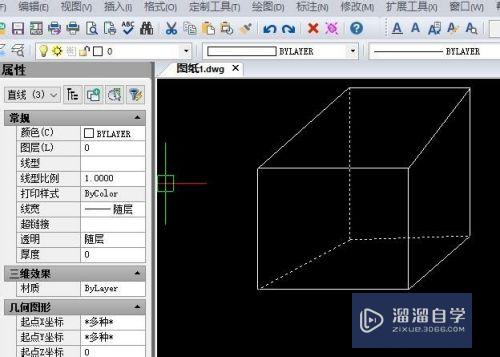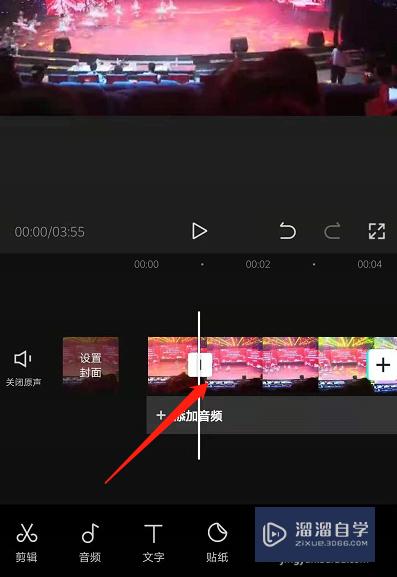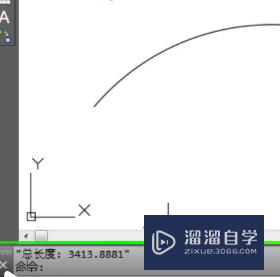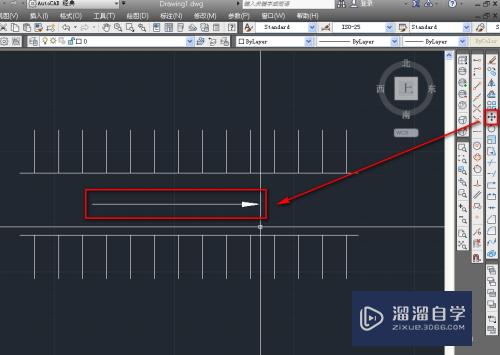PS怎么修曝光过度的照片(ps怎么修曝光过度的照片和视频)优质
在室外拍摄或者一些物品反光。都会导致照片曝光高。那么PS怎么修曝光过度的照片呢?利用PS对高光区域进行选择。再利用图层属性。压暗高光。尽量对暗部细节进行保留。最大程度挽救曝光过度的照片。
工具/软件
硬件型号:机械革命极光Air
系统版本:Windows7
所需软件:PS 2016
方法/步骤
第1步
效果对比图。


第2步
打开图片。复制背景图层。得到【背景拷贝】图层。
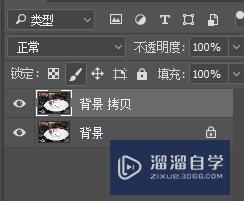
第3步
选取高光区域。组合键【ctrl+alt+2】。

第4步
并通过图层。快捷键【ctrl+j】。得到高光图层【图层1】。
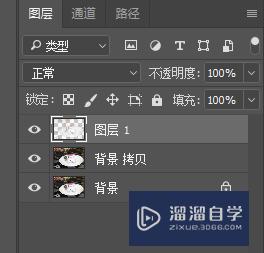
第5步
选择图层属性【正片叠底】。

第6步
拖动【图层1】至新建按钮。复制两个图层1副本。
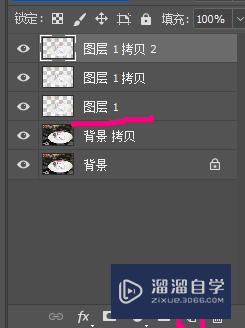
第7步
设置【图层1拷由2】透明为50%。
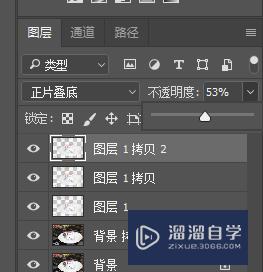
第8步
新建【曲线】调整图层。提高对比度。完成操作。
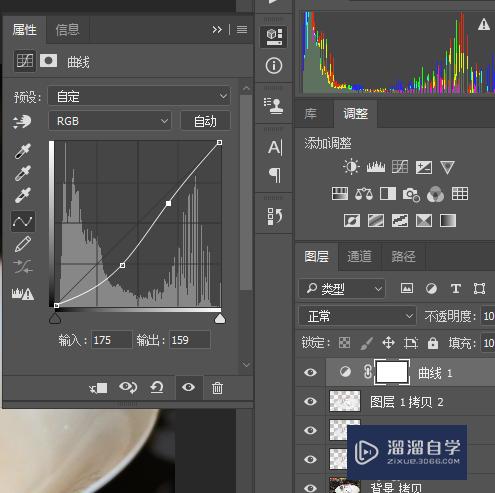
以上关于“PS怎么修曝光过度的照片(ps怎么修曝光过度的照片和视频)”的内容小渲今天就介绍到这里。希望这篇文章能够帮助到小伙伴们解决问题。如果觉得教程不详细的话。可以在本站搜索相关的教程学习哦!
更多精选教程文章推荐
以上是由资深渲染大师 小渲 整理编辑的,如果觉得对你有帮助,可以收藏或分享给身边的人
本文标题:PS怎么修曝光过度的照片(ps怎么修曝光过度的照片和视频)
本文地址:http://www.hszkedu.com/58767.html ,转载请注明来源:云渲染教程网
友情提示:本站内容均为网友发布,并不代表本站立场,如果本站的信息无意侵犯了您的版权,请联系我们及时处理,分享目的仅供大家学习与参考,不代表云渲染农场的立场!
本文地址:http://www.hszkedu.com/58767.html ,转载请注明来源:云渲染教程网
友情提示:本站内容均为网友发布,并不代表本站立场,如果本站的信息无意侵犯了您的版权,请联系我们及时处理,分享目的仅供大家学习与参考,不代表云渲染农场的立场!